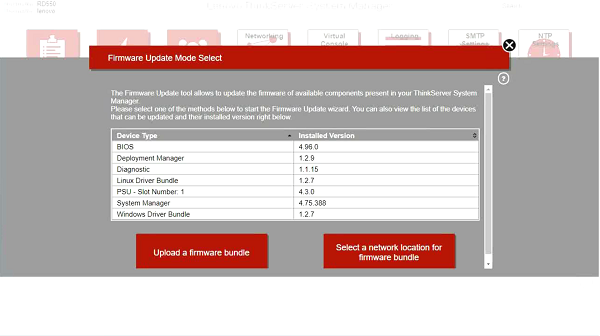Как обновить прошивку ThinkServer с помощью Thinkserver System Manager
Как обновить прошивку ThinkServer с помощью Thinkserver System Manager
Как обновить прошивку ThinkServer с помощью Thinkserver System Manager
Описание
Инструмент обновления прошивки позволяет обновлять прошивку компонентов Thinkserver System Manager (TSM).
Существует два варианта обновления прошивки:
• Загрузить пакет прошивки — с помощью этой опции вы можете загрузить файл пакета прошивки со своего компьютера в TSM, а затем запустить обновление.
• Выберите сетевое расположение для пакета обновления встроенного ПО — с помощью этой опции вы можете скопировать файл пакета встроенного ПО из своей сети.
TSM перезапустится после выполнения одной из этих опций, и все соединения TSM будут прерваны. Если информация о версии BIOS в TSM отображается как «Н/Д» после включения TSM или выполнения обновления встроенного ПО или сброса настроек к заводским настройкам, включите хост.
Важно отметить, что TSM не поддерживает никакую форму перехода на более раннюю версию. Чтобы избежать проблем при обновлении встроенного ПО, не открывайте новый сеанс TSM в том же браузере.
В этой статье описывается процедура обновления встроенного ПО с помощью TSM.
Применимые системы
ThinkServer
Решение
- Загрузите пакет обновлений встроенного ПО с сайта поддержки Lenovo . Скачаны файлы для ThinkServer RD550. с сайта поддержки этого сервера здесь , в этом примере.
- Войдите в интерфейс TSM.
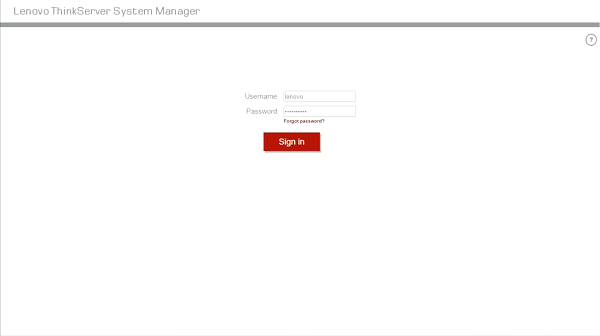
- Нажмите стрелку вправо, чтобы перейти на следующую страницу.

- Выберите Обновление прошивки .

- Выберите «Загрузить пакет встроенного ПО» или «Выберите сетевое расположение для пакета встроенного ПО» . В этой статье будет выбран вариант «Загрузить пакет прошивки» .
- Загрузить пакет встроенного ПО . Этот параметр полезен при загрузке файла пакета обновления встроенного ПО с вашего компьютера в TSM. Когда загрузка будет завершена, вы сможете просмотреть все обновления, доступные в файле.
- Выберите сетевое расположение для пакета прошивки :
С помощью этого параметра вы можете скопировать файл пакета обновления встроенного ПО в сетевое расположение, а затем предоставить TSM место для обновления TSM. Для этого параметра необходимы сетевое расположение, учетные данные, IP-адрес, путь и имя файла. Доступ к сетевому расположению, где находится файл пакета обновления встроенного ПО, можно получить, используя один из следующих поддерживаемых сетевых протоколов: Samba (CIFS), NFS или TFTP. Если выбрана Samba (CIFS), для предоставления доступа к сетевому пути потребуются учетные данные. - После настройки сетевого пути нажмите «Применить» , и файл пакета обновлений встроенного ПО будет передан в TSM, и вы сможете просмотреть все обновления, доступные в файле.
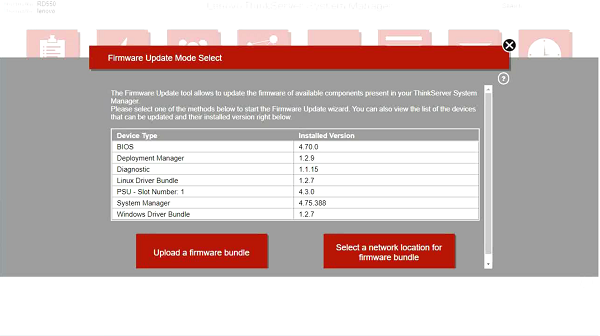
- Нажмите Да для подтверждения.

- Выберите пакет файлов (например, файлы «. bdl » или «. exe », выпущенные специально для этого сервера) из репозитория, а затем нажмите «Загрузить» .
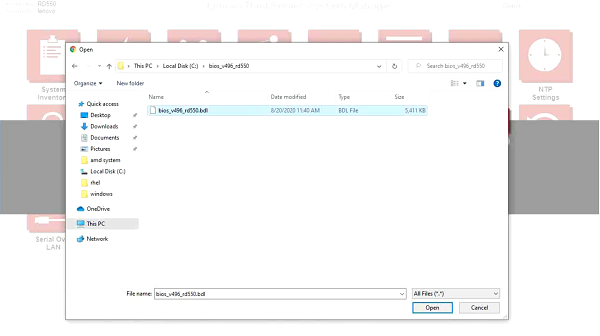
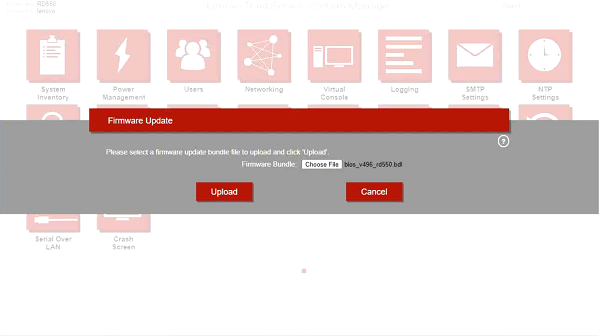
- Нажмите «ОК» , чтобы подтвердить, что вы увидели предупреждающее сообщение.
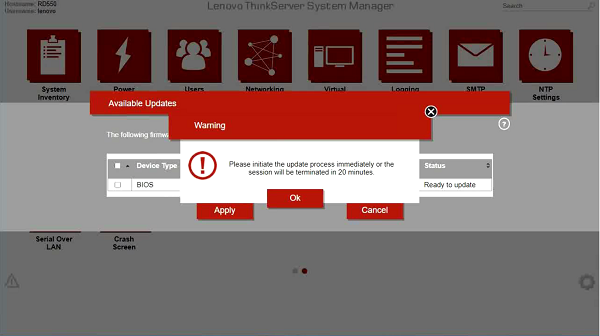
- Нажмите «Применить» , чтобы начать обновление прошивки.
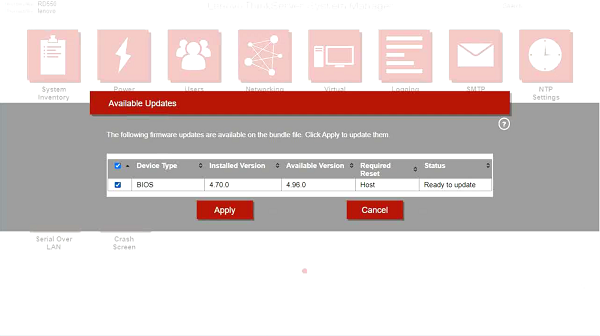
- Нажмите «Да» , чтобы подтвердить перезагрузку системы.
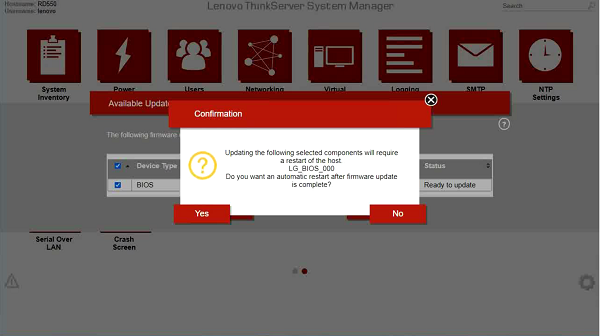
- Нажатие кнопки «Отменить ожидающие обновления» приведет к отмене всех ожидающих обновлений, но не приведет к отмене текущих обновлений или откату обновленных компонентов к предыдущей версии.
Подождите немного, чтобы начать процесс обновления.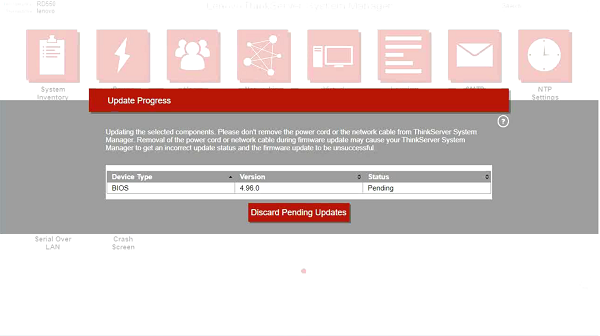
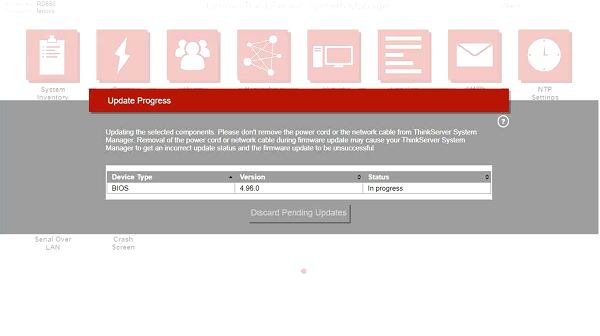
- Когда все обновления будут завершены или отменены, отобразится сообщение, сообщающее вам, что процесс обновления завершен.
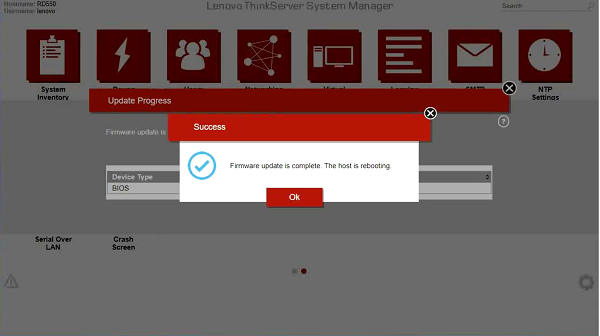
- Выберите «Обновление прошивки» , чтобы проверить действие.
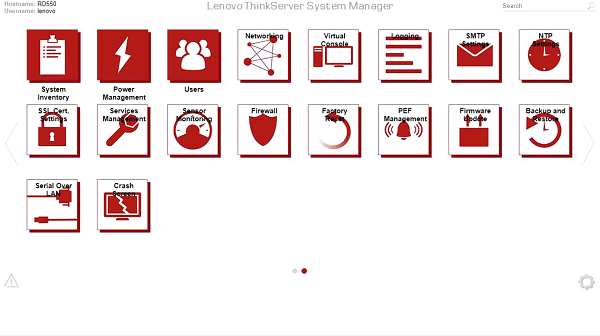
- Прошивка обновлена.